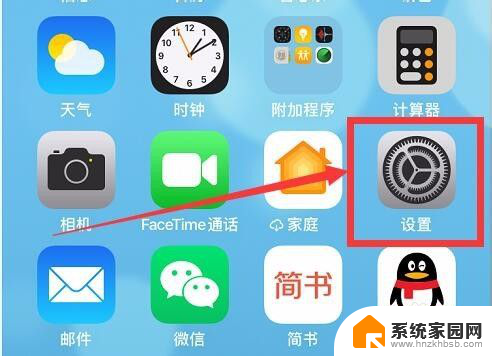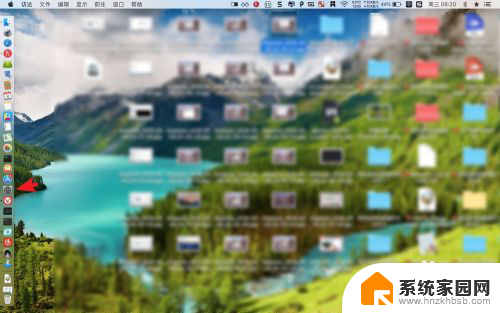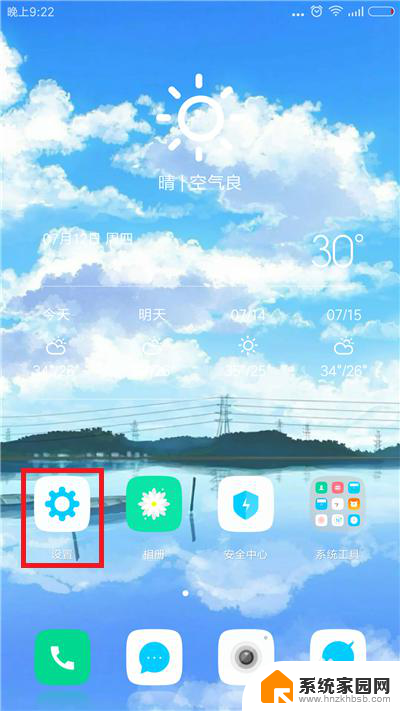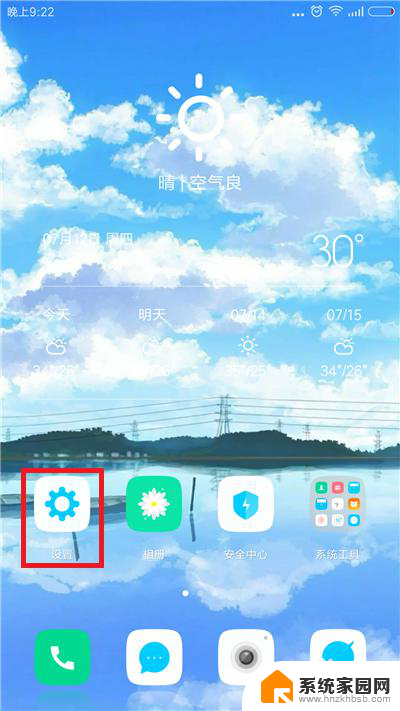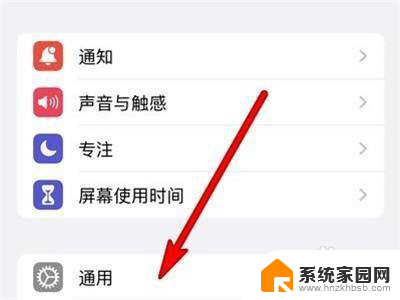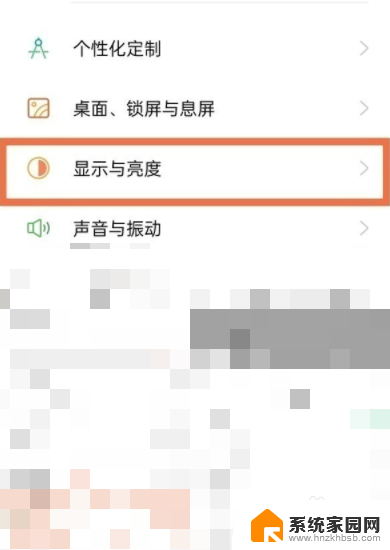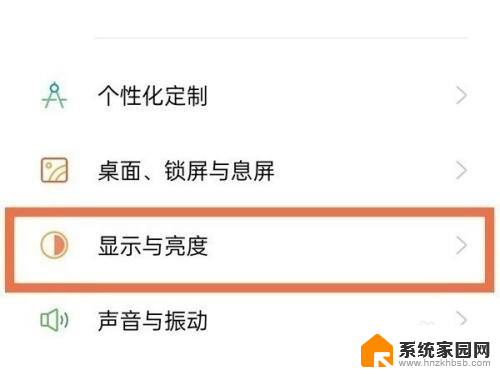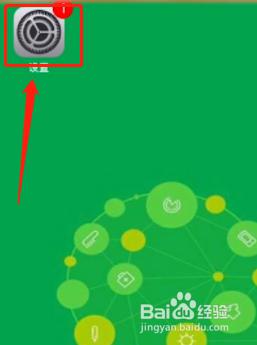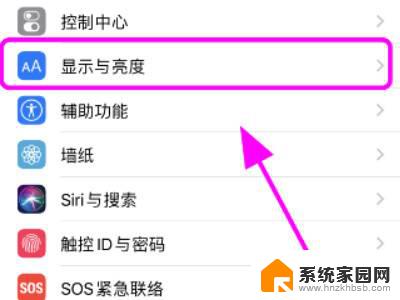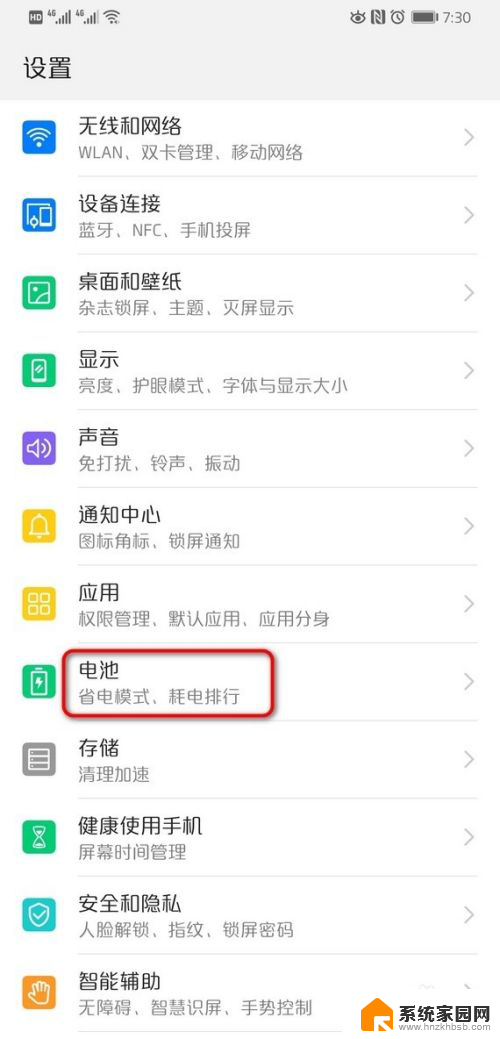苹果的锁屏时间怎么移动 苹果手机锁屏时间设置方法
苹果手机作为一款备受欢迎的智能手机,其锁屏时间设置方法备受用户关注,在日常使用中我们经常会遇到这样的情况:当我们不使用手机时,为了节省电量或者保护隐私,我们会选择将手机锁屏。苹果手机的锁屏时间默认设置可能不符合我们的个人需求,了解如何移动苹果手机的锁屏时间成为了一个重要的问题。接下来我们将介绍一些简单的方法,帮助你轻松调整苹果手机的锁屏时间。无论是想要延长锁屏时间还是缩短锁屏时间,都能在以下内容中找到解决方案。
步骤如下:
1.手机桌面中,点击“设置”进入设置中心
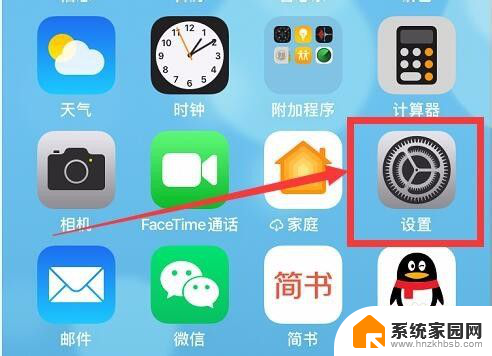
2.下滑设置项目,找到“显示与亮度”,点击进入
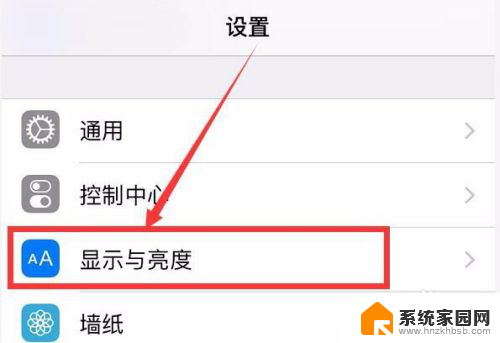
3.点击“自动锁定”
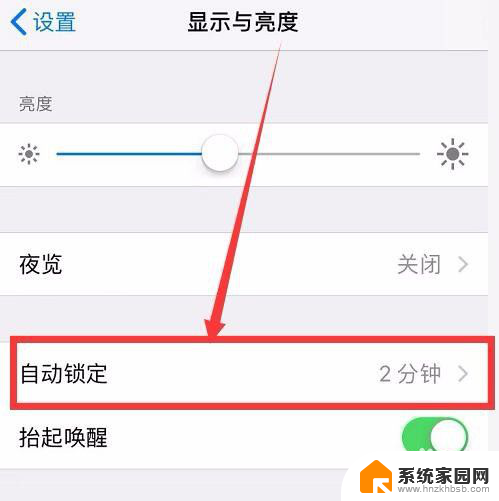
4.自动锁定中,可以根据需要设定锁定时间,以及不设定自动锁定。
如选择了“永不”,即手机不会自动锁定。如果需要锁定的话,要手动锁屏。
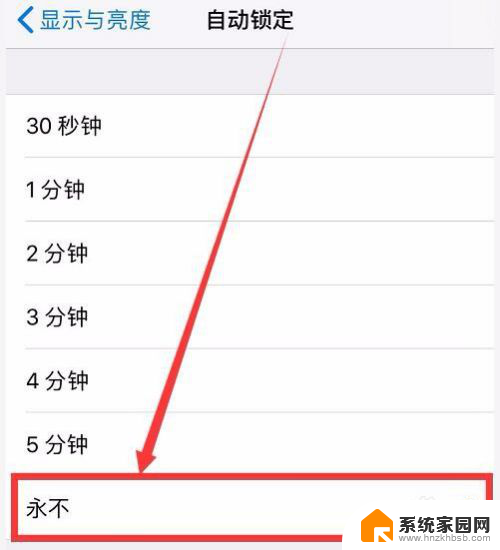
5.其余任意时间选择后,比如选择了“2分钟”。即手机在2分钟无任何操作的情况下,将自动锁屏。
如果后续要想要更改锁屏的时间,回到这里重新选择一个新的时间即可。
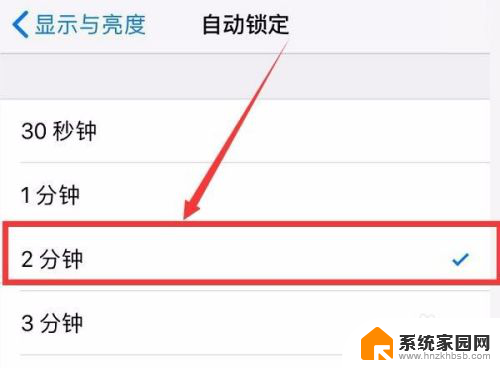
6.自动锁屏后,需要使用手机了,按下主屏幕按钮解锁使用

以上就是苹果的锁屏时间怎么移动的全部内容,碰到同样情况的朋友们赶紧参照小编的方法来处理吧,希望能够对大家有所帮助。